Come risolvere l'errore di disconnessione imprevista in Path of Exile


Path of Exile è un action RPG sviluppato da Grinding Gear Games ambientato in un mondo fantasy dove esiliati, angeli e demoni si contendono il controllo. I giocatori interpretano esiliati costretti a lasciare la propria terra. L’obiettivo è sconfiggere mostri ed emergere come “The Oversoul”, il leader degli esiliati.
Nonostante gli aggiornamenti e le versioni per PC, Xbox e PlayStation, molti giocatori continuano a segnalare l’errore di “disconnessione imprevista” durante le sessioni. Questo articolo spiega cause probabili, soluzioni pratiche e un playbook completo per risolvere il problema.
Che cos’è l’errore di disconnessione imprevista in Path of Exile?
Mentre giochi a Path of Exile, puoi ricevere un messaggio che indica una disconnessione improvvisa dal server. In alcuni casi la sessione viene terminata e si perde lo stato di gioco non salvato.
Dove si verifica: PC (Windows), Xbox, PlayStation, client Steam.
Quando succede più spesso: all’accesso, durante la creazione di un personaggio, o durante eventi con alta attività di rete.
Causa più probabile: problemi lato server di Grinding Gear Games o interruzioni di rete tra il tuo ISP e i server del gioco. Possono entrare in gioco anche file corrotti, impostazioni di rete locali o interferenze software (VPN/firewall/antivirus).
Importante: non tutti i casi sono identici. Se il problema è lato server, le soluzioni locali potrebbero non risolvere nulla; controlla lo stato dei server ufficiali prima di procedere con azioni invasive.
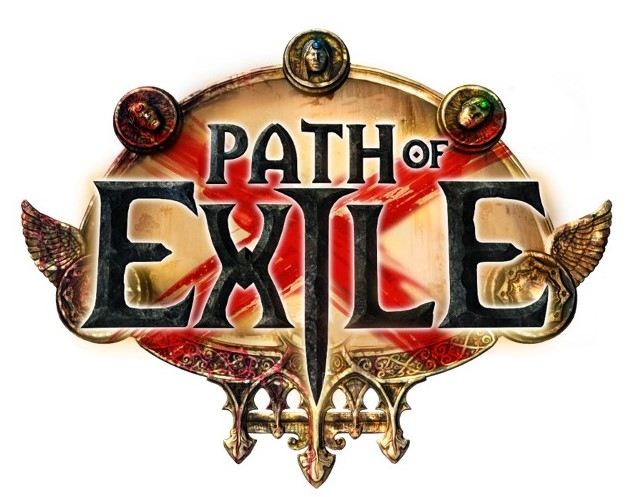
Come risolvere l’errore di disconnessione imprevista: panoramica delle soluzioni
Di seguito le soluzioni raggruppate per difficoltà e tipo. Procedi dall’alto in basso; ogni passaggio riduce l’area di causa.
- Controlli rapidi di rete e requisiti
- Riavvio e permessi amministrativi
- Verifica e riparazione dei file di gioco
- Modifiche ai parametri di avvio
- Rimozione di cache o file corrotti
- Uso di VPN o cambiamento server
- Reinstallazione e aggiornamento driver
Controlli preliminari e requisiti di sistema
Verifica che il tuo PC soddisfi i requisiti minimi ufficiali per Path of Exile:
- Memoria: 4 GB (consigliati 8 GB)
- Scheda grafica: NVIDIA GeForce GTX 650 o NVIDIA GeForce GTX 1050
- CPU: Intel Core 2 Duo E8400 o Intel Core i7-960
- Spazio su disco: 50 GB disponibili
- Sistema operativo: Windows 7, Windows 10 o Windows 11
Fact box — numeri chiave
- Spazio richiesto: 50 GB
- Memoria consigliata: 8 GB
- Piattaforme: Windows, Xbox, PlayStation
Soluzioni dettagliate (metodi)
Metodo 1: Controlla i requisiti di sistema
Assicurati di avere spazio libero, RAM sufficiente e driver aggiornati. Una configurazione troppo vecchia può causare arresti anomali o disconnessioni quando il gioco richiede risorse.
Metodo 2: Riavvia il gioco, il PC e il router
- Chiudi Path of Exile.
- Riavvia il PC con privilegi amministrativi.
- Riavvia il router/modem (scollega 10–20 secondi).
- Riprova l’accesso.
Nota: il riavvio del router forza anche un nuovo lease DHCP che può risolvere problemi temporanei di routing.
Metodo 3: Prova una VPN
Se l’errore è dovuto a instradamento ISP o blocchi regionali, una VPN affidabile può risolvere il problema spostando il traffico su una rotta diversa. Cerca un servizio VPN con:
- Bassa latenza (ping ridotto)
- Crittografia e protezione DNS
- Server geolocali vicini al server di gioco
Attenzione: alcune VPN possono peggiorare la latenza; testane più di una prima di decidere.
Metodo 4: Aggiungi il parametro di avvio “-nopatch”
Questo parametro può aiutare a bypassare alcune routine di patch che possono causare disconnessioni in casi sporadici.
Istruzioni:
- Trova il collegamento a Path of Exile sul desktop o nel menu Start.
- Clic destro > Proprietà > Scheda Collegamento > Campo Destinazione.
- Aggiungi il parametro alla fine del campo Destinazione, ad esempio:
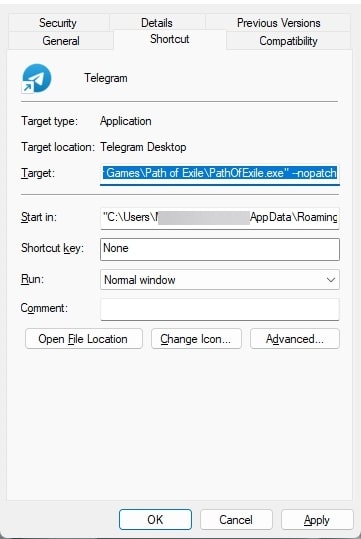
“C:\Program Files\Grinding Gear Games\Path of Exile\PathOfExile.exe” –nopatch
- Applica e apri il gioco tramite quel collegamento.
Metodo 5: Eliminare HashCache.dat
- Premi Windows + E per aprire Esplora file e vai alla cartella di installazione di Path of Exile, ad esempio:
C:\Program Files (x86)\Grinding Gear Games\Path of Exile
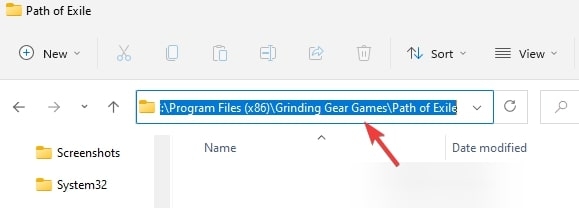
- Trova HashCache.dat e cancellalo.
- Riavvia il PC e avvia il gioco come amministratore.
Perché: la cache corrotta può forzare controlli di integrità che portano a disconnessioni ripetute.
Metodo 6: Verifica dell’integrità dei file di gioco (PackCheck)
- Apri il menu Start, cerca CMD.
- Esegui Prompt dei comandi come amministratore.
- Spostati nella cartella del gioco:
cd /d "C:\Program Files (x86)\Grinding Gear Games\Path of Exile"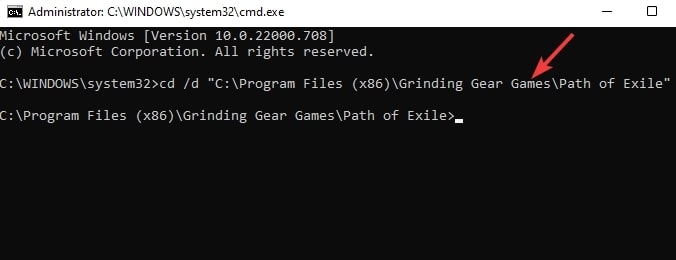
- Esegui il controllo dei pacchetti:
runas /user:Administrator PackCheck.exe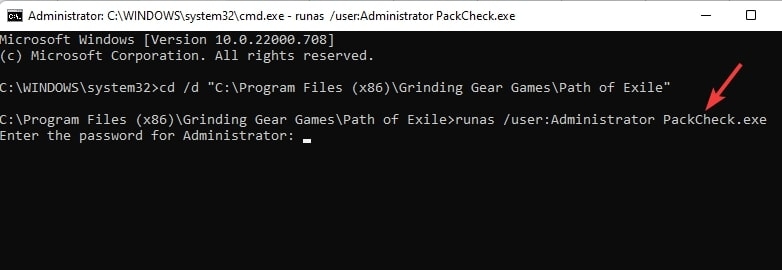
- Riavvia il PC e prova a connetterti.
Questo processo ricerca file mancanti o corrotti e tenta una riparazione.
Playbook rapido: procedura consigliata passo-passo
- Controllo rapido: verifica stato server ufficiali (forum, Twitter ufficiale).
- Riavvio: gioco, PC, router.
- Test di rete: passa a cavo Ethernet se sei su Wi‑Fi.
- Cache: elimina HashCache.dat.
- Verifica: esegui PackCheck.
- VPN: prova con e senza VPN per confrontare.
- Driver: aggiorna driver GPU (NVIDIA/AMD).
- Reinstallazione: come ultima risorsa, reinstalla Path of Exile.
Important: prima di reinstallare, fai il backup di eventuali file di configurazione personalizzati.
Diagramma decisionale
flowchart TD
A[Inizio: disconnessione imprevista] --> B{Il server è offline?}
B -- Sì --> C[Attendi ripristino server]
B -- No --> D[Riavvia gioco e router]
D --> E{Problema risolto?}
E -- Sì --> F[Gioca normalmente]
E -- No --> G[Verifica HashCache.dat]
G --> H{File corrotti?}
H -- Sì --> I[Esegui PackCheck e reinstalla]
H -- No --> J[Prova VPN o cambia ISP]
J --> K{Latency alta?}
K -- Sì --> L[Usa server VPN vicino]
K -- No --> M[Contatta supporto con i log]Casi in cui le correzioni locali non funzionano (controesempi)
- Disservizio server globale: anche dopo tutti i tentativi, l’unica opzione è attendere il fix da Grinding Gear Games.
- Blocchi anti‑fraude/server di matchmaking saturi: soluzioni locali non cambiano la capacità del server.
Alternative e suggerimenti avanzati
- Modalità compatibilità Windows per client più vecchi.
- Disabilitare temporaneamente il firewall o l’antivirus per testare conflitti (riabilita subito dopo).
- Controllo MTU del router se sospetti frammentazione pacchetti su VPN/ISP.
- Se usi G-Sync/V-Sync: prova a disattivarli per verificare interazioni con i driver grafici.
Checklist per ruolo
Giocatore:
- Riavvia hardware
- Prova cavo Ethernet
- Elimina HashCache.dat
- Testa VPN
Amministratore di rete domestica:
- Controlla log router
- Aggiorna firmware
- Controlla QoS e NAT
Supporto tecnico:
- Raccogli log e timestamp
- Indica server e regione
- Verifica aggiornamenti driver
Casi di test e criteri di accettazione
Test 1 — Avvio gioco:
- Azione: avvia Path of Exile con parametro -nopatch
- Risultato atteso: il client si connette senza disconnessioni nei primi 10 minuti
Test 2 — Stress sessione:
- Azione: entra in mappa ad alta attività per 15 minuti
- Risultato atteso: nessuna disconnessione e latenza stabile
Criteri di accettazione generali:
- Connessione stabile per almeno 30 minuti
- Nessun messaggio di errore di disconnessione
Note di compatibilità e migrazione
- Piattaforme: se passi da console a PC, tieni conto delle differenze di networking (NAT Addressing).
- Steam: usa la verifica dei file tramite Steam quando disponibile.
- Versioni driver: mantieni i driver GPU aggiornati alla release stabile più recente.
Glossario rapido
- PoE: abbreviazione comune per Path of Exile.
- PackCheck: utilità interna per controllare integrità dei file del gioco.
Domande frequenti
Perché continuo a disconnettermi da Path of Exile?
Perché PoE richiede una connessione stabile. Connessioni Wi‑Fi instabili, instradamento problematico dall’ISP, o server sovraccarichi possono causare disconnessioni. Passare a una connessione cablata o usare una VPN con buone prestazioni può aiutare.
Path of Exile è gratuito?
Sì, Path of Exile è gratuito da scaricare e giocare. Alcuni contenuti cosmetici o espansioni possono essere a pagamento.
Perché perdo connessione ai server Battlenet?
I motivi sono analoghi: sovraccarico server, problemi ISP, o blocchi locali. Controlla i canali ufficiali e prova a riconnetterti più tardi.
Vale la pena giocare a PoE nel 2022 e oltre?
Molti giocatori ritengono ancora valido Path of Exile grazie ai contenuti, alle espansioni e alla community attiva.
Parole finali e raccomandazioni
Se tutte le soluzioni sopra non risolvono, considera la reinstallazione completa del gioco dopo aver fatto il backup delle impostazioni. Aggiornare i driver NVIDIA/AMD e provare una seconda connessione Internet (ad esempio tethering mobile) spesso aiuta a identificare se il problema è la rete locale.
Summary: in ordine di efficacia prova — riavvio e controllo server, eliminazione HashCache.dat, PackCheck, uso di VPN, aggiornamento driver, reinstallazione.
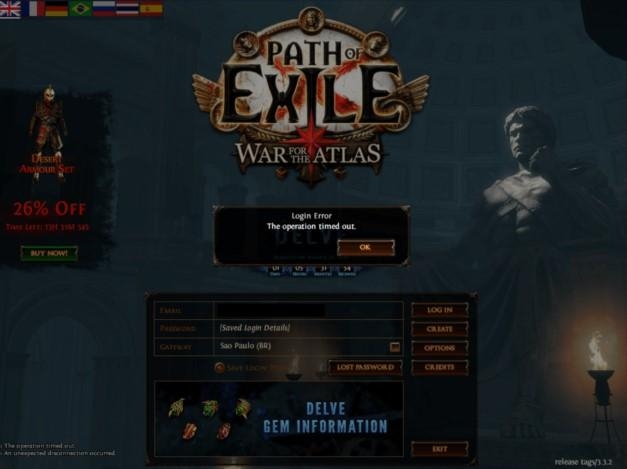
Annuncio breve (per forum o social, 100–200 parole):
Se stai riscontrando disconnessioni in Path of Exile, prova prima a riavviare gioco e router, a eliminare HashCache.dat e a eseguire PackCheck. Per problemi di instradamento prova una VPN con bassa latenza. Se il problema persiste, aggiorna i driver GPU o reinstalla il gioco come ultima risorsa. Contatta il supporto con i log e i timestamp della disconnessione.
Fine articolo. Buona fortuna nella risoluzione: segui il playbook per isolare la causa e riporta i log al supporto se necessario.



